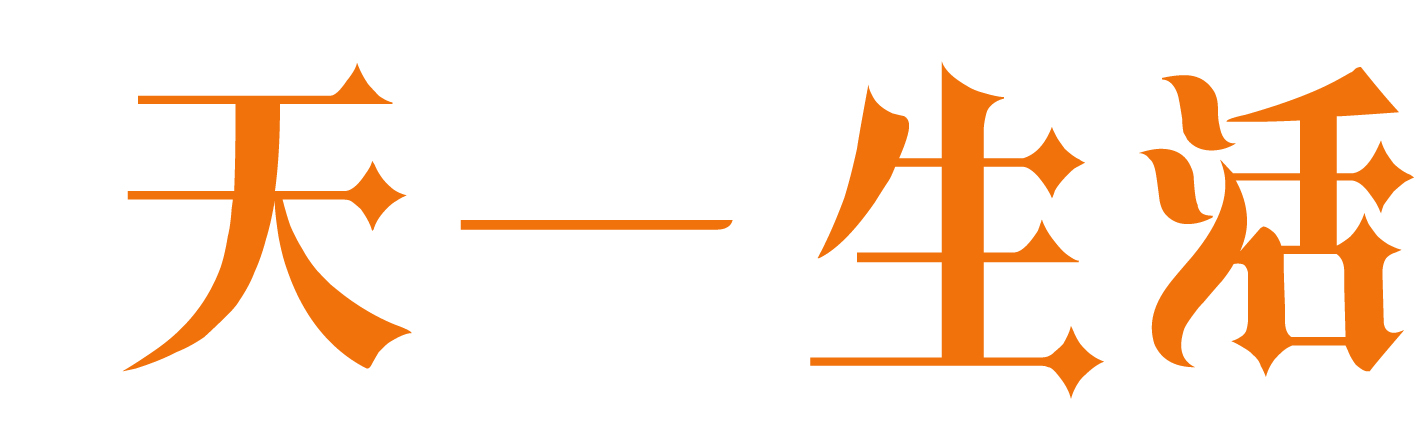今天给大家整理一下一些日常使用电脑的一些操作技巧:
一:键盘组合快捷键(帮你摆脱鼠标到处乱点的繁琐)
1.Windows键+D:最常用的就是我们打开多个应用程序窗口时,想要一下子回到电脑桌面,这时我们不用一个个窗口最小化,只需按住“windows键+D”,即可一键显示电脑桌面,方便实用。
2.Ctrl+C和Ctrl+V:当我们对选定的文字、图片或者链接等等想要复制到另有一个地方时,按住Ctrl+C,即可复制,然后切换到需要粘贴的地方,按住Ctrl+V即可粘贴。
3.Ctrl+A:当我们要选择一整个页面或者全部文字时,不用鼠标一点点的拖拽,按住这个组合键即可全部选定。
4.Alt+Tab:这个组合键也是我们会经常用到的实用技巧,当我们打开多个应用程序窗口,想要快速切换到另一个窗口,按住“Alt+Tab”组合键,即可进行相应的切换。
5.Windows键+E:这个是打开我的电脑以及显示电脑磁盘的快捷键,很方便的。
6.Alt+F4:关闭当前界面的应用程序窗口,比如:浏览器,聊天窗口,文档窗口等,前提是我们鼠标光标要在当前程序窗口的界面。
7.Ctrl+Alt+Delete:这个组合键是打开一个安全窗口,或者是在电脑死机时打开以供用户选择“锁定”/“切换用户”/“注销”/“更改密码”“任务管理器”等功能。
8.Ctrl+W和Ctrl+E:当我们打开浏览器,开启了多个标签页,想要关闭一个或者多个标签页时使用,关闭当前标签页时,按一下Ctrl+W松开,当需要连续关闭时,按住不放即可,不需要鼠标一个个点关闭了,同时如果我们不小心关错了标签页需要重新恢复时,按住Ctrl+E,即可一一恢复刚刚关掉的页面。
9.Ctrl+X:这个是剪切的功能。
10.Ctrl+Z:这个是撤销功能,也不用多说了。
11.Windonws键+L:当我们需要暂时离开电脑,不想他人乱动时,我们可以按住“Windonws键+L”,锁定电脑屏幕,快捷实用。
12.Ctrl+Shift:可以在不同的输入法之间切换,比如英文输入状态,中文输入状态,默认输入法或者自行下载的输入法等
二:键盘单个按键
1.F5:这个是对网页或者桌面刷新的功能。
2.DEL(Delete删除的简写):在桌面上想要删除某个文件时,只需鼠标左键单击选中,然后按下DEL即可实现删除功能。
3.Caps Lock:输入状态的大小写开关键,有些键盘会有指示灯的相应点亮或关闭
4.NUMLK(Numlock):这是右边键盘数字部分开启关闭的按键,有些键盘会有指示灯的相应点亮或关闭。
三:电脑问题的一些简单修复
1.当我们使用电脑过程突然死机,鼠标和键盘都失去功能时,这个时候我们需要按住电脑的电源键,也就是开关机键,按住4秒即可强制关机,然后在重启即可恢复.
2.当电脑使用过程突然蓝屏时,按一下电源键即可关机,然后重启开机进入系统。
3.建议大家可以下载市面上一些电脑安全管家,像360安全卫士,腾讯电脑管家等,里面功能齐全,可以帮助我们检测电脑运行状态,更好的使用电脑,维护电脑系统健康。
平常在使用电脑的过程中,不知道有没有留意过电脑上的一些简便的操作技巧呢?它们有时候是可以帮助我们简化操作。
1、屏幕录制
对于Win10来说,我们可以通过“Win+G”快捷键,来快速打开电脑上的录屏功能。操作简单,也不需要再借助其他的软件,非常方便。

2、快速返回桌面
在使用电脑的过程中,有时候会同时打开多个页面,想要返回桌面页,如果一个个关闭缩小就比较麻烦。特别是当你不想让别人看到你浏览的页面的时候。这时一键返回桌面操作就显得特别好用了。
操作:按住快捷键“Win+D”即可。

3、召唤小娜
Win10电脑中也加入了人工智能“小娜”。它可以帮助我们快速进行各种查询和搜索工作,想要快速调用小娜,可以通过“Win+Q”快捷键哦!

4、同时打开多个文件
“双击打开”是我们使用电脑时最常用的操作,不过,如何同时打开多个文件呢?我们只需要选中一个文件后,按住“Shift”键双击连续文文件的最后一个,就可以同时将他们打开了。

5、分屏
电脑怎么进行分屏操作呢?其实非常简单,通过快捷键“Win+←/→”就可以实现了。

本文来自投稿,不代表天一生活立场,如若转载,请注明出处:http://www.tiyigo.com/it/15018.html